كيفية تخصيص شاشة التوقف في Windows 10
منوعات / / November 28, 2021
كيفية تخصيص شاشة التوقف في Windows 10: شاشة توقف الكمبيوتر ، كما يحددها اسمها ، على وشك حفظ شاشتك. السبب التقني وراء استخدام شاشة التوقف هو حفظ شاشتك من احتراق الفوسفور. ومع ذلك ، إذا كنت تستخدم ملف شاشات الكريستال السائل، لا تحتاج إلى شاشة توقف لهذا الغرض. هذا لا يعني أننا يجب ألا نستخدم شاشة التوقف. ألا تشعر بالملل من رؤية الشاشة السوداء لشاشتك طوال الوقت أثناء عدم استخدامك لجهاز الكمبيوتر الخاص بك؟ لماذا قد ترى شاشة سوداء أثناء خمول شاشتك عندما يكون لدينا خيار جعلها أكثر جاذبية وجاذبية؟ أ حافظة الشاشة هو حل مثالي يمكننا استخدامه لإضافة إبداع على شاشتنا. يملأ برنامج Screensaver الشاشة بالصور والصور المجردة عندما لا تستخدم جهاز الكمبيوتر الخاص بك ويكون في وضع الخمول. في الوقت الحاضر يستخدم الناس شاشة التوقف من أجل المتعة. فيما يلي التعليمات ل تخصيص شاشة التوقف الخاصة بك في Windows 10.
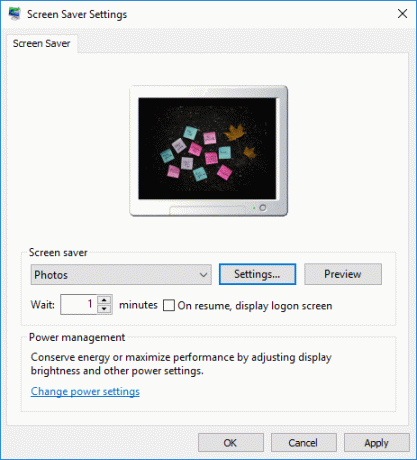
محتويات
- كيفية تخصيص شاشة التوقف في Windows 10
- كيفية إنشاء اختصار إعداد شاشة التوقف
كيفية تخصيص شاشة التوقف في Windows 10
تاكد من إنشاء نقطة استعادة فقط في حالة حدوث خطأ ما.
الخطوة 1 - نوع حافظة الشاشة في مربع البحث في شريط المهام وستحصل على الخيار "
تغيير شاشة التوقف”. بالنقر فوقه ، سيتم إعادة توجيهك إلى لوحة شاشة التوقف حيث يمكنك بسهولة ضبط الإعدادات. بناءً على تفضيلاتك ، يمكنك تخصيص الإعدادات.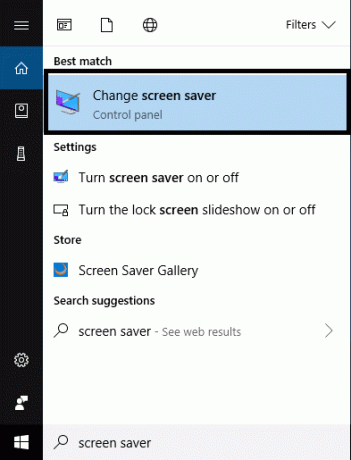
أو
تستطيع انقر على اليمين على ال سطح المكتب و اختار إضفاء الطابع الشخصي ثم ضمن نافذة الإعدادات ، انقر فوق ملف اقفل الشاشة متاح في لوحة التنقل اليسرى. قم بالتمرير لأسفل وانقر فوق إعداد شاشة التوقف الارتباط في الأسفل.

الخطوة 2 - بمجرد الضغط على الرابط أعلاه ، نافذة إعدادات شاشة التوقف سيفتح حيث يمكن اضبط الإعداد حسب تفضيلاتك.
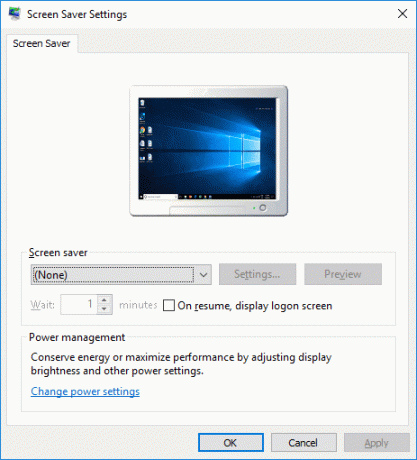
الخطوه 3 - بشكل افتراضي ، يمنحك Windows ستة خيارات لشاشة التوقف مثل نص ثلاثي الأبعاد ، فارغ ، فقاعات ، حيرة ، صور ، شرائط. تحتاج إلى اختيار واحد من القائمة المنسدلة.
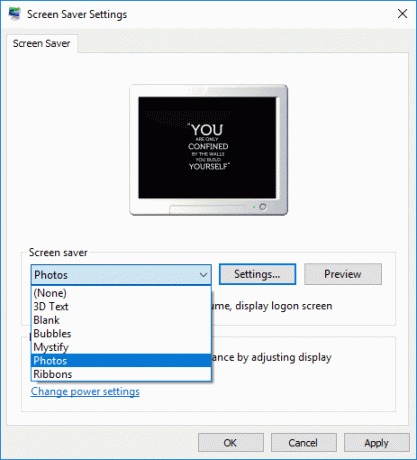
ال نص ثلاثي الأبعاد يمنحك خيار شاشة التوقف خيار تخصيص النص والعديد من الإعدادات الأخرى.
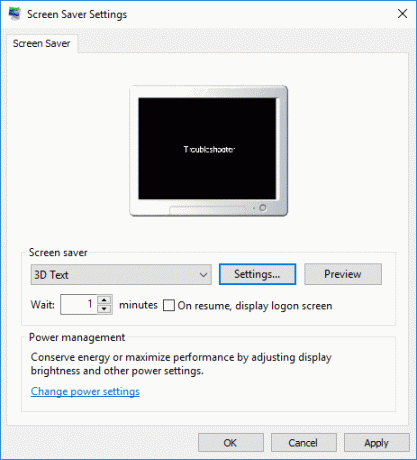
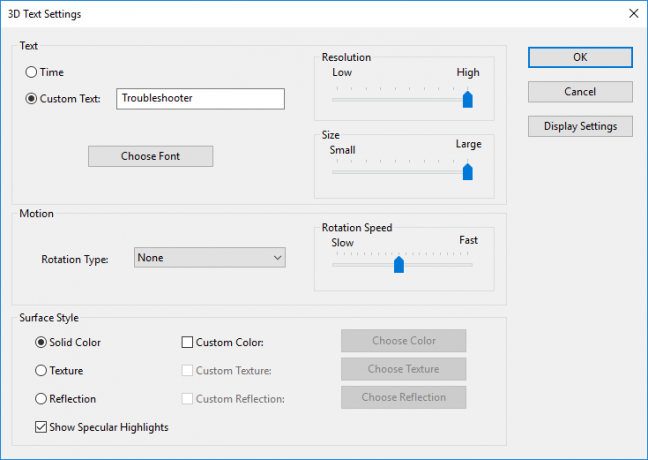
يمكنك إضافة النص الخاص بك للظهور على الشاشة عندما تكون شاشتك في وضع الخمول. هناك خيار آخر وهو الصور حيث يمكنك اختيار الصور التي تختارها. عندما يتعلق الأمر بالصور ، إما أن تختار الصور المحددة مسبقًا التي يوفرها لك Windows أو يمكنك اختيار الصورة المفضلة لديك. يمكنك بسهولة تصفح الصور المحفوظة على نظامك وجعلها شاشة التوقف الخاصة بك.
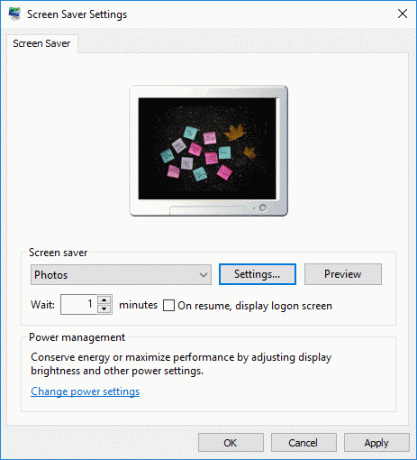
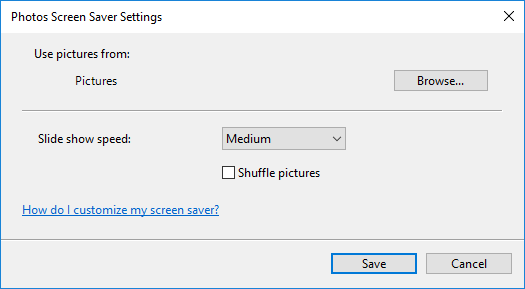
ملحوظة: يمكنك تخصيص الإصدار النصي لشاشة التوقف وفقًا لتفضيلاتك (يمكنك تغيير نمط الخط وحجمه وكل شيء). علاوة على ذلك ، عندما يتعلق الأمر بالصور ، يمكنك اختيار الصور التي اخترتها لتظهر كشاشة توقف.
كيفية إنشاء اختصار إعداد شاشة التوقف
إذا كنت ترغب في إجراء تغييرات على شاشة التوقف بشكل متكرر ، فسيكون من الرائع إنشاء اختصار على سطح المكتب. سيساعدك وجود اختصار على سطح المكتب على إجراء التغييرات في شاشة التوقف بشكل متكرر دون اتباع الخطوات المذكورة أعلاه مرارًا وتكرارًا. سيمنحك الاختصار وصولاً فوريًا إلى إعدادات شاشة التوقف حيث يمكنك ضبط الإعدادات وفقًا لتفضيلاتك - اختر الصور أو النصوص التي تختارها. فيما يلي الخطوات المذكورة أدناه لإنشاء اختصار على سطح المكتب الخاص بك:
الخطوة 1 - انقر بزر الماوس الأيمن على سطح المكتب وانتقل إلى ملف جديد> اختصار

الخطوة 2 - هنا تحتاج إلى كتابة "مكتب التحكم. cpl ،، @ screensaver"في حقل الموقع.
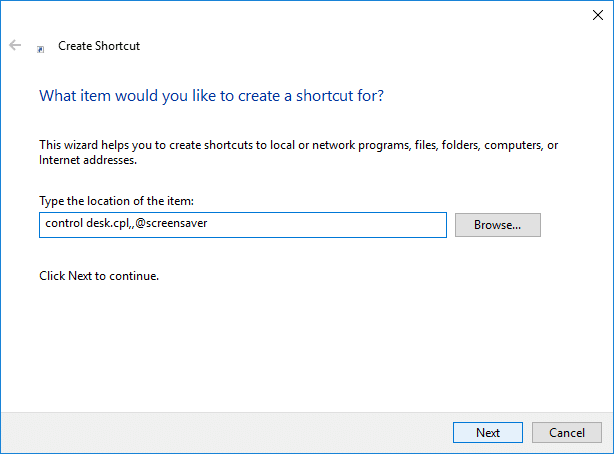
الخطوه 3 - اضغط على التالي وأنت على ما يرام مع الاختصار على سطح المكتب الخاص بك لتغيير شاشة التوقف وقتما تشاء. كل ما عليك هو اختيار الأيقونة التي تجدها تناسبك.
نأمل أن تساعدك النقاط المذكورة أعلاه على تخصيص إعدادات شاشة التوقف وفقًا لتفضيلاتك. يمكنك اختيار الإصدار النصي حيث يمكنك كتابة النص المفضل لديك أو علامات الاقتباس أو النص الإبداعي الذي تريده. ستعرض شاشتك في وقت الخمول النص الخاص بك. أليست لطيفة وممتعة؟
نعم إنه كذلك. لذلك ، لم يعد السبب الفني لوجود شاشة توقف مطبقًا لأن معظمنا يستخدم شاشة LCD. ومع ذلك ، من أجل المتعة فقط ، يمكننا الحصول على شاشة توقف من اختيارنا باتباع الخطوات المذكورة أعلاه. إنه ليس نصًا فقط ، ولكن يمكنك أيضًا اختيار الصور التي تختارها لتظهر على الشاشة. ماذا عن الحصول على صورة الرحلة المفضلة لديك والتي ستذكرك بذكرياتك القديمة؟ في الواقع ، نود أن يكون لدينا هذه التخصيصات على شاشتنا.
موصى به:
- كيفية تغيير تخطيط لوحة المفاتيح في نظام التشغيل Windows 10
- دليل: أخذ لقطات شاشة التمرير في نظام التشغيل Windows 10
- Windows 10 نصيحة: كيفية حظر الوصول إلى الإنترنت
- كيفية تغيير اسم مستخدم الحساب على Windows 10
آمل أن تكون الخطوات المذكورة أعلاه مفيدة ويمكنك الآن بسهولة تخصيص شاشة التوقف في Windows 10, ولكن إذا كان لا يزال لديك أي أسئلة بخصوص هذا البرنامج التعليمي ، فلا تتردد في طرحها في قسم التعليقات.



